简单几步解决IE11无法显示此页的问题
栏目:互联网时间:2014-09-17 12:28:48
IE 11跟随Windows 8.1更新后,暴露了很多使用上的问题。例如第三方插件的不兼容,以及过于严厉的增强保护模式等等。
本文通过简单几步,解决IE 11出现“无法显示此页”导致不能正常上网冲浪的问题。
问题描述
使用桌面版IE11浏览网页时,有时会弹出浏览器控件不兼容,是否仍要运行的对话框。
在选择“仍要运行控件”后,网页却刷新为“无法显示此页”的错误页,无论重新启动还是使用其他浏览器,均不能正常上网。
解决方法
1.在IE11中点击右上角“齿轮”标志打开“Internet选项”(也可通过按下“Alt”键,在“菜单栏”-“工具”列表中选择“Internet选项”);
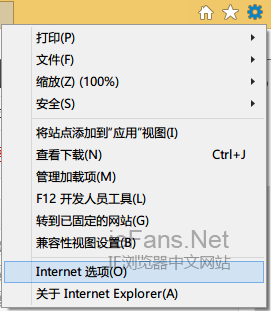
进入Internet选项(也可通过第4步的方法进入)
2.在“高级”选项卡的安全设置中,取消“启动增强保护模式”功能(勾去此项的√);
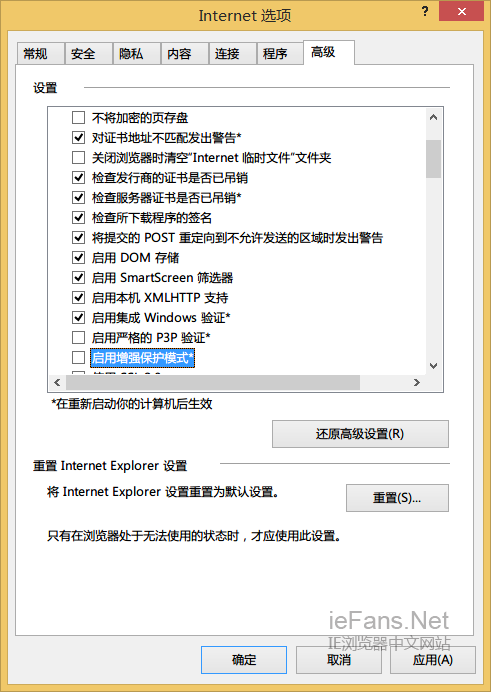
3.重启电脑(这是必须的哟);
如果问题未解决,则进一步操作
4.按下“Alt”键,在“菜单栏”-“工具”列表中打开“兼容性视图设置”(也可通过点击IE 11右上角的“齿轮”标志进入);
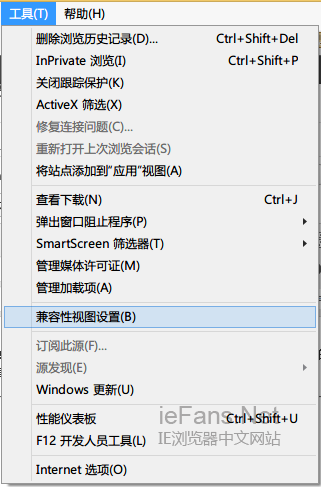
进入“兼容性视图设置”(也可通过第1步的方法进入)
5.将问题网站添加至列表中,如果你在问题页面打开兼容性视图设置,那么网站的地址将自动显示在添加框中,点击“添加”即可;
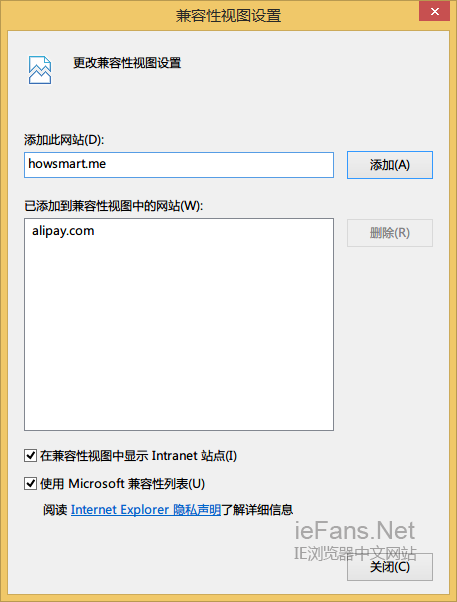
最后一步
6.打开“运行”(win+R),输入“cmd”回车,(或者直接用系统搜索“cmd”或“命令提示符”)
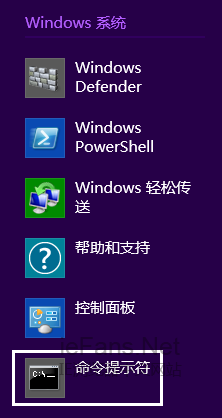
7.在窗口中输入“netsh winsock reset”回车
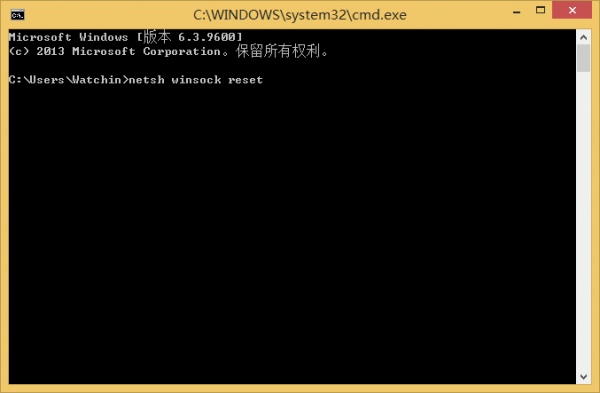
这个方法同样适用于Windows 8.1中其他浏览器无法上网的问题。
来自:ieFans
------分隔线----------------------------
------分隔线----------------------------